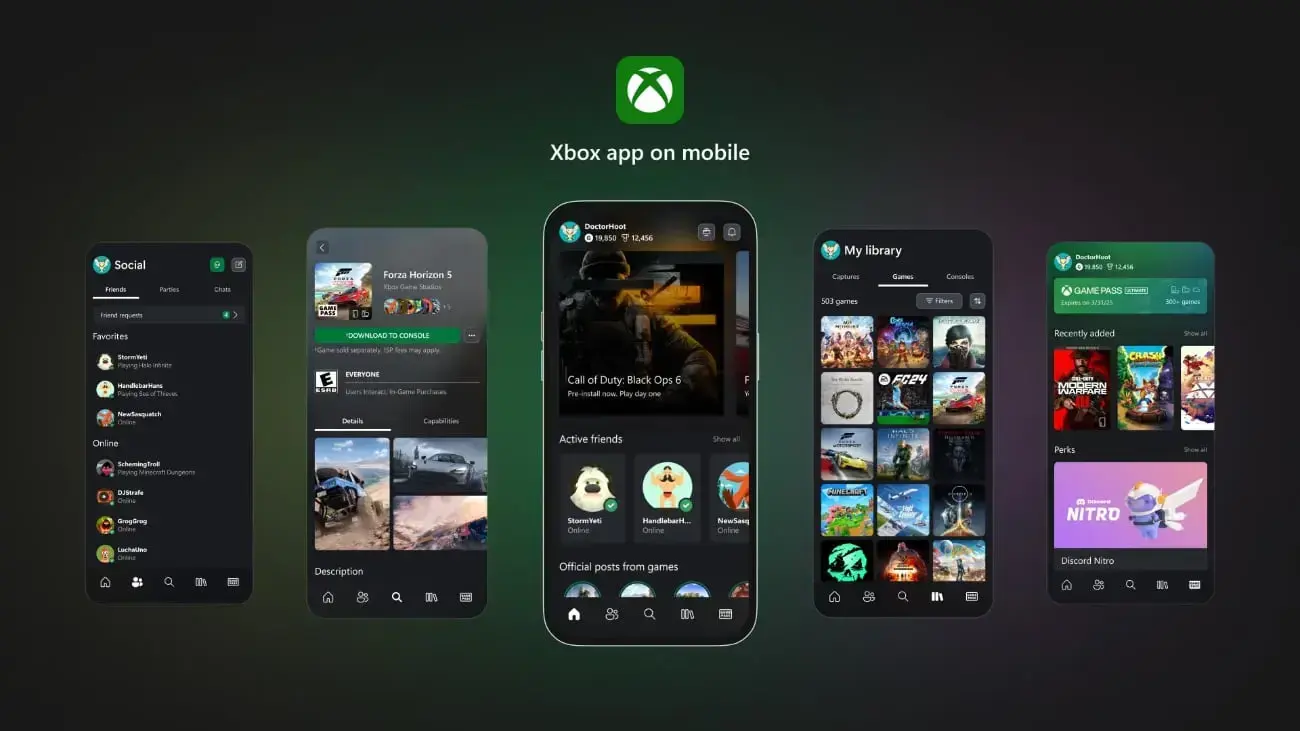Xbox Series X|S
ROG Xbox Ally (X): Die besten Tipps für den Start von Xbox
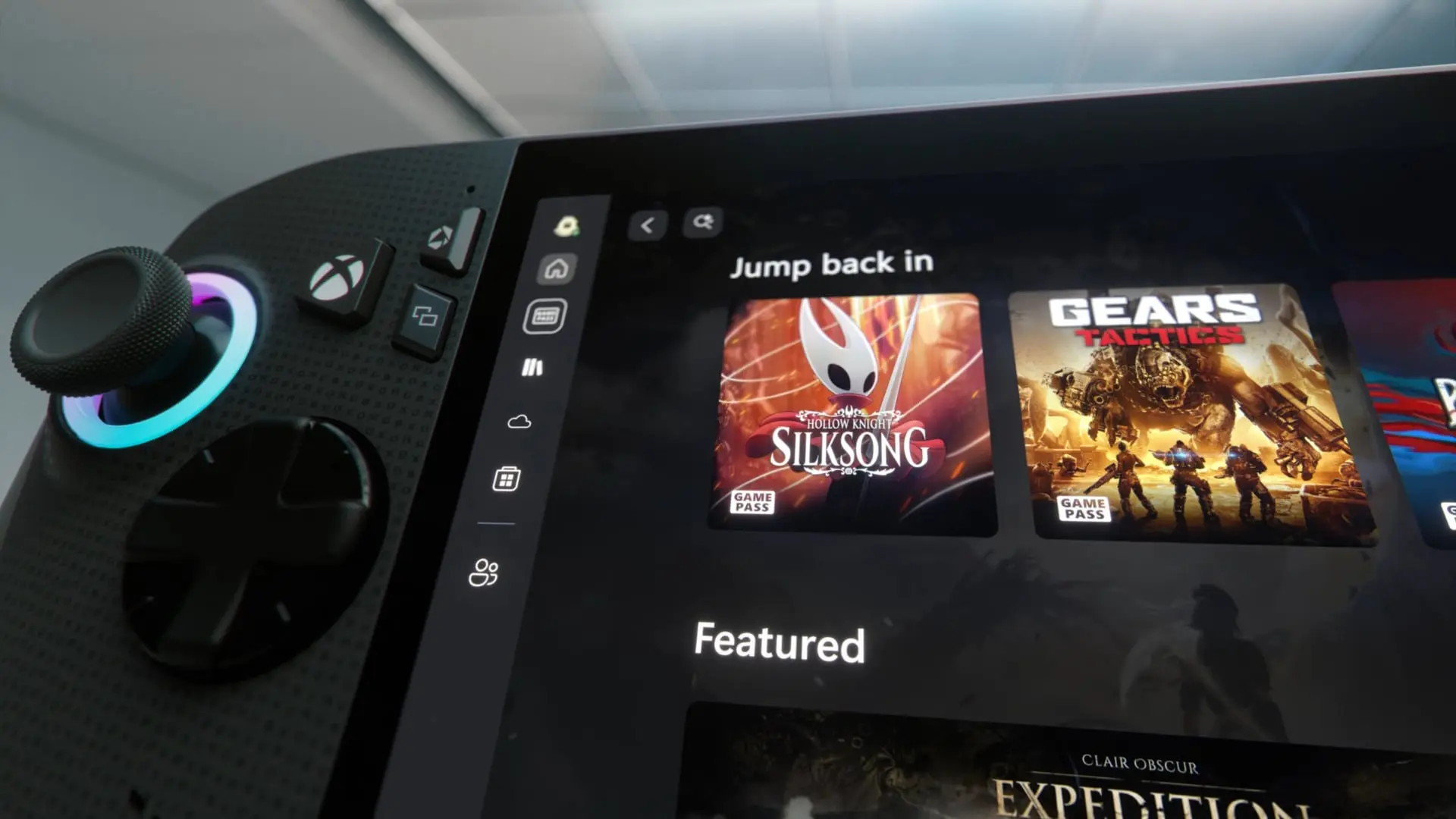
Das ROG Xbox Ally (X) kombiniert die Leistung eines PCs mit der Flexibilität eines Handhelds. In diesem Guide erfährst du, wie du das Gerät optimal einrichtest, personalisierst und die wichtigsten Funktionen nutzt, um direkt in dein nächstes Spiel zu starten.
Mit diesem Handheld hast du ein Gerät, das die Freiheit von Windows mit der Benutzerfreundlichkeit der Xbox vereint. Egal ob du schon ein erfahrener Handheld-Spieler bist oder zum ersten Mal ein solches Gerät nutzt, das ROG Xbox Ally (X) bietet dir enorme Flexibilität und Kontrolle über dein Spielerlebnis.
Falls du dein Gerät gerade einrichtest, findest du auf Xbox Support eine hilfreiche Schritt-für-Schritt-Anleitung. Besonders wichtig ist, dass du den Fingerabdrucksensor aktivierst. Damit kannst du dein Gerät in Sekundenschnelle entsperren, was sich nicht nur bequem, sondern auch futuristisch anfühlt. Nach der Einrichtung startet dein ROG Xbox Ally (X) direkt in die Vollbild-Xbox-Ansicht, die speziell für das Handheld-Gaming entwickelt wurde und sofort ein immersives Gefühl vermittelt.
Sobald dein Gerät bereit ist, kannst du loslegen. Mit den folgenden Tipps holst du das Maximum aus deinem neuen ROG Xbox Ally (X) heraus.
Sie sehen gerade einen Platzhalterinhalt von YouTube. Um auf den eigentlichen Inhalt zuzugreifen, klicken Sie auf die Schaltfläche unten. Bitte beachten Sie, dass dabei Daten an Drittanbieter weitergegeben werden.
Navigation und Steuerung
Das ROG Xbox Ally (X) bietet dir verschiedene Möglichkeiten, dich durch Menüs und Spiele zu bewegen. Du kannst das Steuerkreuz, die Analogsticks, die Schultertasten und die Face-Buttons verwenden oder direkt über den Touchscreen navigieren.
Um die Game Bar zu öffnen, drücke die Xbox-Taste und anschließend den rechten Bumper, oder wische vom linken Bildschirmrand in die Mitte. Wenn du zwischen Anwendungen wechseln möchtest, halte die Xbox-Taste gedrückt oder wische von unten nach oben, um den Task Switcher zu öffnen.
Diese Kombination aus physischer Steuerung und Touchbedienung sorgt dafür, dass du immer schnell auf deine Spiele und Einstellungen zugreifen kannst.
Das ASUS Command Center und Armoury Crate SE
Das ASUS Command Center ist direkt in die Game Bar integriert. Es gibt dir sofortigen Zugriff auf wichtige Funktionen, mit denen du dein Spielerlebnis individuell anpassen kannst.
Wenn du tiefere Einstellungen bevorzugst, öffne die Anwendung Armoury Crate SE über das Overlay. Dort kannst du Leistungsprofile, Lüfterverhalten und Beleuchtung konfigurieren. Diese Software ist das Herzstück der Systemsteuerung deines ROG Xbox Ally (X) und hilft dir, Performance und Akkuverbrauch optimal auszubalancieren.
ROG Xbox Ally
Gaming Copilot (Beta): Dein persönlicher Spielassistent
Ein besonderes Highlight des ROG Xbox Ally (X) ist der Gaming Copilot. Dieses intelligente Tool bietet dir Tipps, Strategien und Empfehlungen direkt im Spiel. Um es zu aktivieren, halte die Command Center-Taste gedrückt und öffne den Copilot über das Widget in der Game Bar.
Nach der kurzen Einrichtung kannst du den Copilot jederzeit starten, indem du die Library-Taste gedrückt hältst. So kannst du dich beraten lassen, wenn du eine Herausforderung suchst, bei einem Bosskampf festhängst oder wissen möchtest, wie du ein Achievement erreichst. Der Copilot unterstützt dich, ohne dass du das Spiel verlassen musst.
Deine Spielebibliothek und Xbox Game Pass
Über die Library-Taste, die sich oberhalb des rechten Analogsticks befindet, erreichst du deine gesamte Spielebibliothek. Dort findest du alle Spiele, die du besitzt, die im Xbox Game Pass enthalten sind oder über Xbox Cloud Gaming verfügbar sind.
Du kannst mehrere Kategorien gleichzeitig aktivieren, um gezielt nach bestimmten Titeln zu suchen. Wenn du zum Beispiel „Besessen“ und „Installierbar“ auswählst, siehst du alle Spiele, die du direkt starten oder installieren kannst.
Neue Spiele findest du im integrierten Store, der sich in der linken Seitenleiste befindet. Außerdem kannst du Spiele von anderen Plattformen hinzufügen, etwa von Steam, Epic Games oder GOG. Dazu öffnest du im Bereich Meine Apps den gewünschten Launcher oder installierst ihn über den Edge-Browser, indem du die jeweilige Webseite aufrufst.
ROG Xbox Ally X – Xbox Full Screen Experience
Spielen ohne Internetverbindung
Das ROG Xbox Ally (X) ist ein echtes Handheld-Gerät, das dich überall begleitet. Du kannst viele Spiele auch offline spielen, was ideal für Reisen ist.
Bevor du unterwegs bist, solltest du deine Spiele im Offline-Modus testen und alle Updates oder Zusatzinhalte herunterladen. Stelle zudem sicher, dass du mit deinem Konto angemeldet bist. Wenn du fliegst, aktiviere den Flugmodus, um Akku zu sparen und Benachrichtigungen zu vermeiden.
Eine detaillierte Anleitung zum Offline-Spielen findest du auf der Xbox Support-Seite unter „Spielen im Offlinemodus unter Windows“.
Personalisierung und Barrierefreiheit
Mit dem ROG Xbox Ally (X) kannst du dein Spielerlebnis individuell gestalten. Viele Barrierefreiheitsfunktionen kennst du vielleicht schon von der Xbox-Konsole oder von Windows 11. Du findest sie unter Profil und Einstellungen > Einstellungen > Barrierefreiheit.
Dort kannst du visuelle, kognitive und sensorische Anpassungen vornehmen. Im Armoury Crate SE kannst du außerdem Eingabeeinstellungen ändern, die Bildschirmtastatur aktivieren oder die Belegung der Tasten anpassen. Damit lässt sich das Gerät perfekt auf deine Spielgewohnheiten abstimmen.
Externe Controller verbinden
Wenn du lieber mit einem externen Xbox Wireless Controller spielst, kannst du ihn ganz einfach mit deinem ROG Xbox Ally (X) verbinden.
Schalte den Controller ein, halte die Pair-Taste gedrückt und warte, bis die Verbindung angezeigt wird. Sollte sie nicht automatisch erscheinen, öffne die Game Bar, gehe auf Einstellungen > Bluetooth > Geräte verwalten, wähle Gerät hinzufügen > Bluetooth und folge den Anweisungen.
Ein nützliches Detail befindet sich im Inneren des Verpackungsdeckels deinem ROG Xbox Ally (X). Dort findest du einen leichten und stabilen Papierständer, der ideal ist, wenn du mit einem externen Controller spielst oder das Gerät beim Laden aufstellen möchtest.
Docking für den großen Bildschirm
Das ROG Xbox Ally (X) eignet sich nicht nur für unterwegs, sondern auch perfekt für das Spielen am Fernseher oder Monitor. Schließe sie über den USB-C-Anschluss direkt an ein Display oder an eine Dockingstation an.
Für die beste Performance wähle im Menü die Anzeigeoption „Nur zweiter Bildschirm“, damit die Auflösung und Bildwiederholrate deines Fernsehers optimal genutzt werden. Auf diese Weise verwandelst du dein Handheld in eine kleine Heimkonsole.
Joystick-Beleuchtung und Updates
Die farbigen LED-Ringe um die Analogsticks sind ein optisches Markenzeichen des ROG Xbox Ally (X). Wenn du in dunkler Umgebung spielst oder Strom sparen möchtest, kannst du die Beleuchtung in Armoury Crate SE unter Beleuchtung anpassen oder komplett deaktivieren.
Damit dein ROG Xbox Ally (X) stets auf dem neuesten Stand bleibt, solltest du regelmäßig Updates durchführen. Öffne dazu die Game Bar, wähle Einstellungen > Weitere Einstellungen > Windows Update und installiere verfügbare Aktualisierungen.
Auch die Software Armoury Crate SE solltest du aktuell halten. Öffne das Command Center, wähle Armoury Crate SE > Update Center > Nach Updates suchen und installiere alle verfügbaren Pakete.
Fazit
Das ROG Xbox Ally (X) bietet dir ein leistungsstarkes Handheld-Erlebnis mit einer beeindruckenden Kombination aus Flexibilität, Leistung und Komfort. Ob du auf dem Sofa entspannst oder unterwegs zockst, dieses Gerät passt sich perfekt deinem Spielstil an.
Mit den hier vorgestellten Tipps kannst du dein ROG Xbox Ally (X) optimal einrichten, personalisieren und sicherstellen, dass sie immer bereit ist für dein nächstes Abenteuer. Die Zukunft des mobilen Gaming liegt in deinen Händen.
ROG Xbox Ally X
-
Spielevor 2 Tagen
Red Dead Redemption: Xbox Series X|S Upgrade aktuell fehlerhaft – Rockstar und Microsoft arbeiten an Lösung
-
PC Gamingvor 1 Woche
Valve bestätigt Preisstrategie für Steam Machine
-
Spielevor 19 Stunden
Endlich: Microsoft bringt den Store in die Xbox App auf iOS und Android
-
Microsoftvor 21 Stunden
Microsoft und Foxconn: Xbox-Produktion wird massiv ausgeweitet